'>

Ang pagpapatakbo ng lahat ng mga application at programa sa Windows ay maaaring gawing mas mabilis itong mailunsad kapag ginamit mo ang mga ito, ngunit maaari nitong pabagalin ang iyong computer sa isang pag-crawl. Kaya dapat huwag paganahin ang ilang mga programa sa pagsisimula sa Windows, di ba?
Huwag kang magalala. Ipapakita sa iyo ang post na ito kung paano hindi paganahin ang mga programa sa pagsisimula sa Windows 10 madali at mabilis.
Paano pamahalaan at huwag paganahin ang mga programa sa pagsisimula ng Windows 10
- Pamahalaan at huwag paganahin ang mga programa sa pagsisimula
- Anong mga programa ang dapat paganahin o hindi paganahin sa pagsisimula
- Tip sa Pro: I-update ang iyong mga driver
1. Pamahalaan at huwag paganahin ang mga programa sa pagsisimula
Tulad ng alam mo, maaari mong pamahalaan at huwag paganahin ang mga programa sa pagsisimula sa Task Manager para sa mga computer sa Windows 10. Kaya dapat mo munang buksan ang Task Manager sa iyong computer, pagkatapos ay pamahalaan ang mga startup program.
Hakbang 1: Buksan ang Task Manager sa iyong computer
Dapat mo munang ilunsad ang Task Manager sa iyong computer.Mayroong iba't ibang mga paraan upang buksan ang Task Manager:
1) Sa iyong keyboard, pindutin ang Ctrl at Shift at Esc susi nang sabay. Ito ang mabilis at madaling pamamaraan upang ilabas ang Task Manager.
2) Pindutin ang Windows logo key at R sa parehong oras, uri taskmgr at mag-click OK lang buksan Task manager .
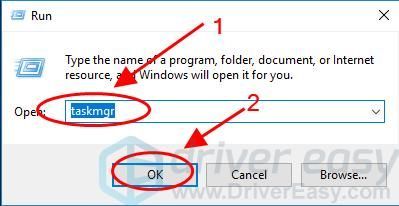
3) Mag-right click sa Magsimula pindutan sa kaliwang sulok sa ibaba, mag-click Task manager upang buksan ito
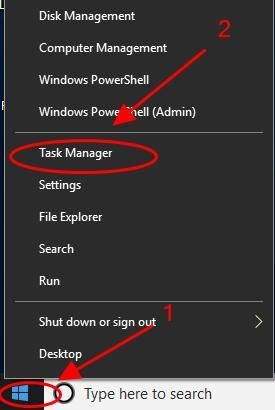
Hakbang 2: Huwag paganahin ang mga programa sa pagsisimula sa Task Manager
Sa sandaling buksan ang Task Manager, maaari mong simulang pamamahala o huwag paganahin ang mga programa ng pagsisimula para sa Windows 10.
1) Sa Task Manager, i-click ang Magsimula tab mula sa tuktok na menu.
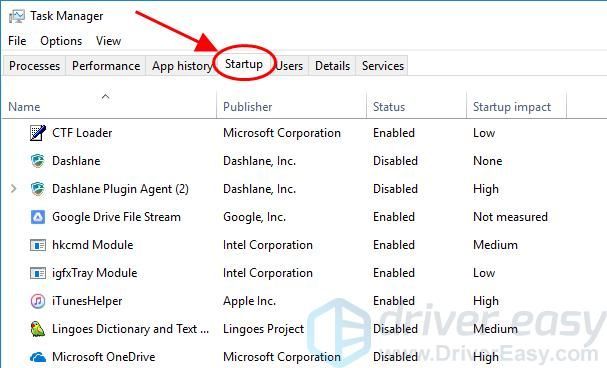
2) Piliin ang program na kailangan mong huwag paganahin, at i-click ang Huwag paganahin pindutan
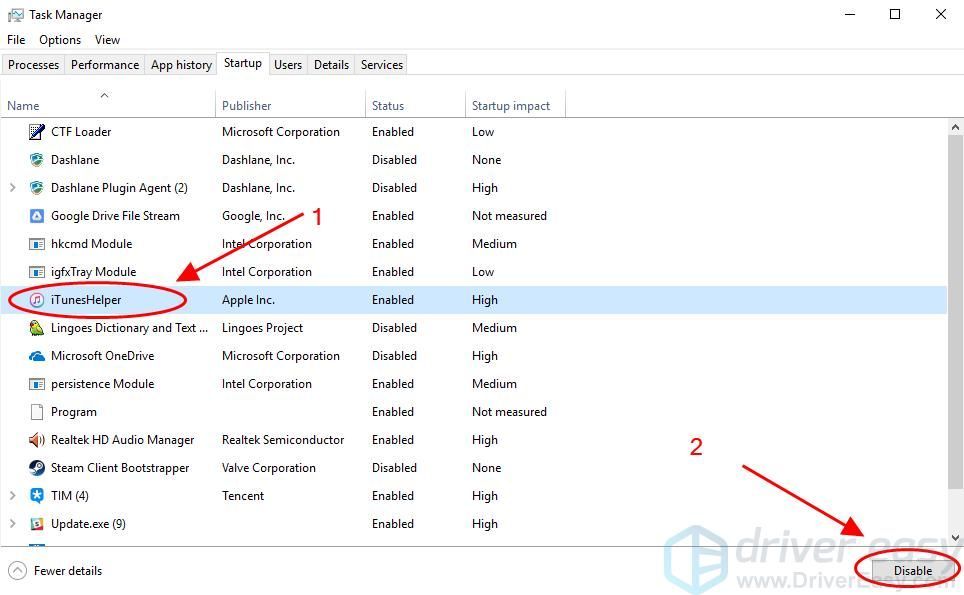
Kung ang programa ay hindi pinagana, makikita mo Paganahin sa kanang sulok sa ibaba.
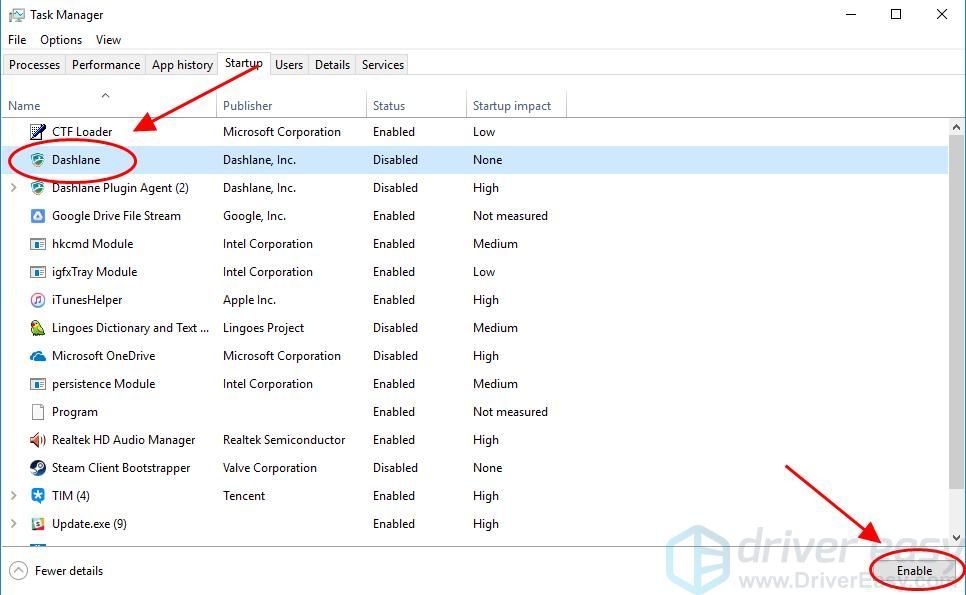
3) Kakailanganin mong ulitin ang mga hakbang sa itaas hanggang hindi mo pinagana ang mga program na nais mo.
Kung nakatagpo ka ng ilang mga programa na hindi mo pamilyar, huwag huwag paganahin ang mga program na iyon nang napakabilis. At maaari kang gumawa ng isang simpleng paghahanap kung wasto upang hindi paganahin.
4) Pagkatapos nito, isara ang Task Manager at i-restart ang iyong Windows 10 computer.
Pagkatapos ng pag-restart, dapat na magkabisa ang iyong computer at mas mabilis na mag-boot.
2. Anong mga programa ang dapat payagan o huwag paganahin sa pagsisimula
Kung hindi ka sigurado kung anong mga programa ang dapat paganahin o hindi paganahin sa pagsisimula, maaari mong suriin ang mga tip na ito.
Anong mga programa ang dapat paganahin sa pagsisimula
Mayroong mahahalagang programa na dapat paganahin upang matiyak na gumagana nang maayos ang iyong system kapag nag-boot.
1) Antivirus mga programa tulad ng Windows Defender at Avira, at ang mga nauugnay na serbisyo ay dapat na awtomatikong tumakbo sa startup Windows 10, upang maprotektahan ang iyong computer mula sa mga pag-atake sa lahat ng oras.
2) Mga serbisyo ng Microsoft hindi dapat malinaw na malinaw.
3) Iwanan ito sa mga serbisyo at programa para sa audio, wireless, touchpad at graphics.
4) Anumang bagay na sa tingin mo ay kinakailangan upang awtomatikong tumakbo sa pagsisimula.
Anong mga programa ang dapat na hindi paganahin sa pagsisimula
Dapat mong huwag paganahin ang mga serbisyo at programa na hindi kinakailangan upang tumakbo at ubusin ang iyong mga mapagkukunan ng system. Halimbawa:
1) Ang Adobe ay isang napakahalagang serbisyo para sa iyong Windows 10 computer, at tumatagal ng maraming mga mapagkukunan ng system upang tumakbo, upang ma-disable mo ito sa mga startup na programa, at buksan ito kahit kailan kinakailangan.
2) Ang mga application at serbisyo tungkol sa aparatong Apple at iOS, tulad ng iTunes, Apple Push, na maaaring hindi mo kailangang buksan tuwing mag-boot, maaari mo itong hindi paganahin.
3) Mayroong higit pang mga programa na maaaring hindi paganahin sa pagsisimula ng Windows 10 at hindi limitahan sa mga nakalista sa itaas. Tulad ng mga programa at serbisyo na nag-iiba mula sa mga computer, kaya hindi namin ito matatakpan dito lahat. Maingat mong suriin ito.
3. Pro Tip: i-update ang iyong mga driver
Ang mga isyu sa driver tulad ng nawawala o hindi napapanahong mga driver sa iyong computer ay maaaring makapagpabagal ng iyong Windows system. Samakatuwid, bukod sa hindi paganahin ang mga programa sa pagsisimula para sa Windows 10, dapat mong i-verify ang mga driver sa iyong computer na may pinakabagong bersyon, at i-update ang hindi.
Maaari mong manu-manong i-download ang pinakabagong bersyon ng mga driver mula sa mga tagagawa, at mai-install ito sa iyong computer. Nangangailangan ito ng oras at mga kasanayan sa computer.
Kung wala kang oras o pasensya, awtomatiko mo itong magagawa Madali ang Driver .
Awtomatikong makikilala ng Driver Easy ang iyong system at hanapin ang tamang mga driver para dito. Hindi mo kailangang malaman nang eksakto kung anong sistema ang tumatakbo ang iyong computer, hindi mo kailangang magulo ng maling driver na nai-download mo, at hindi mo kailangang mag-alala tungkol sa pagkakamali kapag nag-install.
Maaari mong awtomatikong i-update ang iyong mga driver gamit ang alinman sa LIBRE o Para kay bersyon ng Driver Madali. Dadalhin lamang ang 2 simpleng mga pag-click sa bersyon ng Pro (at makakakuha ka ng buong suporta at a 30-araw na garantiyang ibabalik ang pera ).
1) Mag-download at mai-install ang Driver Easy.
2) Patakbuhin ang Driver Madali at mag-click I-scan ngayon . Pagkatapos ang Driver Easy ay i-scan ang iyong computer at makakakita ng anumang mga driver ng problema.
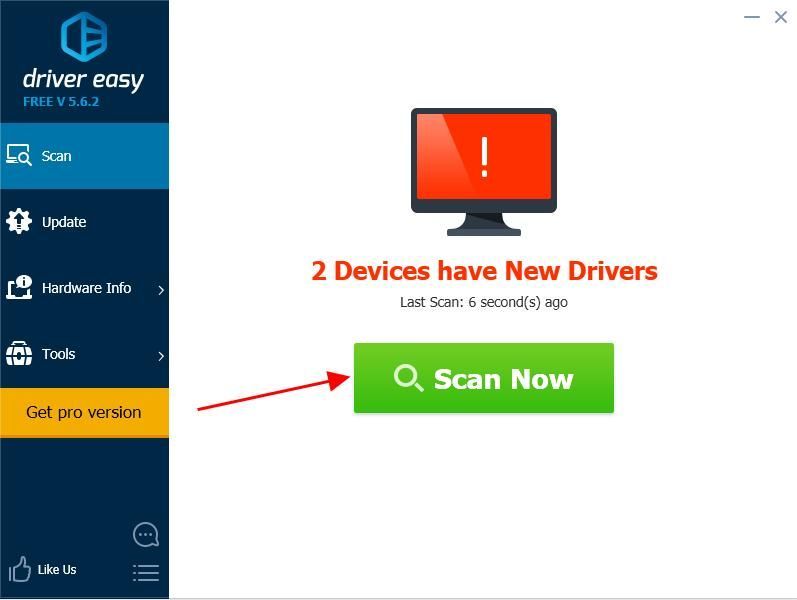
3) Mag-click Update pindutan sa tabi ng pangalan ng aparato upang i-download ang pinakabagong driver (magagawa mo iyon sa LIBRE bersyon). Pagkatapos i-install ang driver sa iyong computer.
O mag-click I-update ang Lahat upang awtomatikong i-download at mai-install ang tamang bersyon ng lahat ng mga driver ng problema (magagawa mo iyon Pro bersyon , at sasabihan ka na mag-upgrade kapag nag-click ka I-update ang Lahat ).
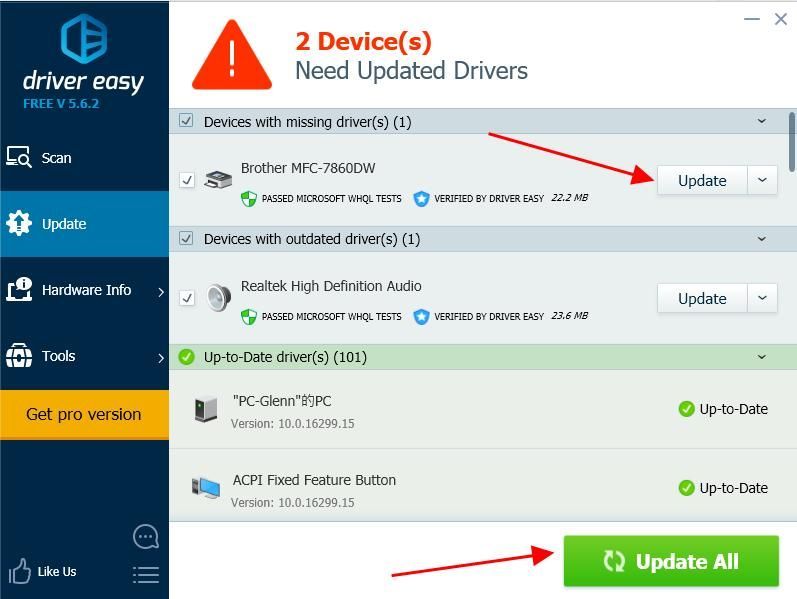
4) I-restart ang iyong computer upang magkabisa.
Ayan yun. Inaasahan kong makakatulong ang post na ito hindi pagpapagana ng mga programa sa pagsisimula sa Windows 10 at pag-boot ng mas mabilis ang iyong system.
![[Naayos] Hindi Natagpuan ang gpedit.msc sa Windows Home](https://letmeknow.ch/img/knowledge-base/87/fixed-gpedit-msc-not-found-on-windows-home-1.png)



![[SOLVED] Cyberpunk 2077 Pagyeyelo](https://letmeknow.ch/img/program-issues/41/cyberpunk-2077-freezing.jpg)

